U盘用电脑管家怎么杀毒
发布时间:2017-04-08 15:11
U盘的我们常见的存储容器,U盘不但携带方便,而且功能也很实用。如何保护保护好自己的U盘也是一件很重要的事情。下面就让小编给大家说说U盘用电脑管家怎么杀毒吧。
U盘用电脑管家杀毒的方法
首先在自己的电脑上安装一个电脑管家。如下图所示:

插入自己的U盘,当插入U盘的时候电脑管家会自己扫描一遍。如下图所示:

点击【杀毒】即可对插入的U盘进行杀毒(指定位置杀毒)。如下图所示:



在U盘的右上方有个设置按钮,点击进入即可看到U盘里面的设置了。如下图所示:


【电脑管家设置中心】对话框-【U盘,下载】选项(设置U盘基本的操作方式)。如下图所示:
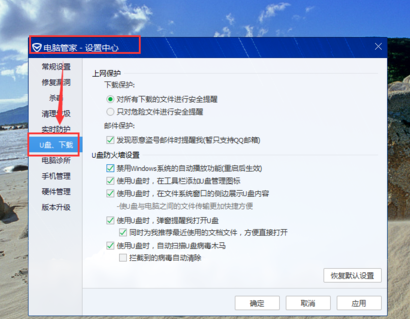
设置完成后直接点击【确定】,【应用】即可。如下图所示:
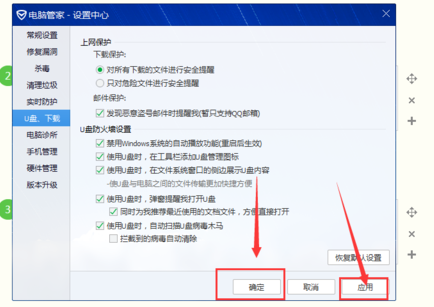

U盘用电脑管家怎么杀毒的评论条评论